दस्तावेज़ प्रसंस्करण को तेज़ करने के लिए कैशिंग सक्षम करें
परिचय
.NET दस्तावेज़ प्रसंस्करण के क्षेत्र में, प्रदर्शन को अनुकूलित करना सर्वोपरि है। एक परिदृश्य की कल्पना करें जहाँ आपको कई दस्तावेज़ पृष्ठों को तेज़ी से रेंडर करने की आवश्यकता है। यहीं पर कैशिंग की भूमिका आती है। इस ट्यूटोरियल में, हम .NET के लिए GroupDocs.Viewer का उपयोग करके दस्तावेज़ों की प्रसंस्करण गति को बढ़ाने के लिए कैशिंग का लाभ उठाने पर गहराई से विचार करेंगे।
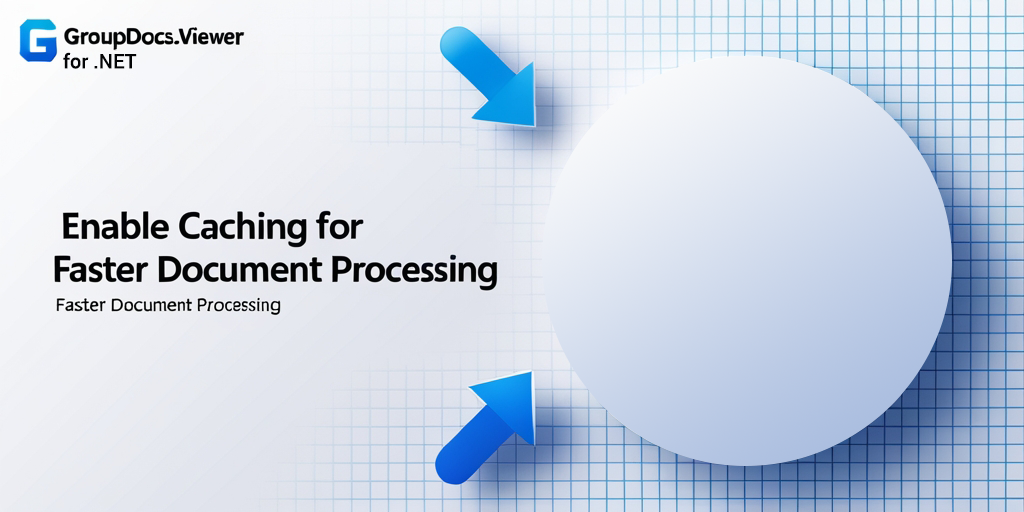
आवश्यक शर्तें
कार्यान्वयन में उतरने से पहले, सुनिश्चित करें कि आपके पास निम्नलिखित पूर्वापेक्षाएँ मौजूद हैं:
- .NET SDK के लिए GroupDocs.Viewer: से SDK डाउनलोड करें और इंस्टॉल करें GroupDocs.Viewer वेबसाइट.
- विकास परिवेश: अपना पसंदीदा .NET विकास परिवेश सेट करें, जैसे कि Visual Studio.
- नमूना दस्तावेज़: परीक्षण के प्रयोजन के लिए एक नमूना दस्तावेज़ तैयार रखें।
नामस्थान आयात करना
आरंभ करने के लिए, आवश्यक नामस्थान आयात करें:
using System;
using System.Diagnostics;
using System.IO;
using GroupDocs.Viewer.Caching;
using GroupDocs.Viewer.Options;
चरण 1: आउटपुट निर्देशिका और कैश पथ परिभाषित करें
string outputDirectory = "Your Document Directory";
string cachePath = Path.Combine(outputDirectory, "cache");
यहां, हम आउटपुट डायरेक्टरी को परिभाषित करते हैं जहां प्रस्तुत पृष्ठों को कैश पथ के साथ सहेजा जाएगा।
चरण 2: फ़ाइल कैश आरंभ करें
FileCache cache = new FileCache(cachePath);
निर्दिष्ट कैश पथ का उपयोग करके फ़ाइल कैश आरंभ करें.
चरण 3: व्यूअर सेटिंग कॉन्फ़िगर करें
ViewerSettings settings = new ViewerSettings(cache);
आरंभीकृत कैश को पास करते हुए दर्शक सेटिंग्स कॉन्फ़िगर करें।
चरण 4: व्यूअर इंस्टेंस आरंभ करें
using (Viewer viewer = new Viewer(TestFiles.SAMPLE_DOCX, settings))
नमूना दस्तावेज़ और कॉन्फ़िगर की गई सेटिंग्स के साथ व्यूअर इंस्टेंस को आरंभ करें।
चरण 5: HTML दृश्य विकल्प परिभाषित करें
HtmlViewOptions options = HtmlViewOptions.ForEmbeddedResources(pageFilePathFormat);
पृष्ठ फ़ाइल पथ प्रारूप निर्दिष्ट करते हुए, एम्बेडेड संसाधनों के लिए HTML दृश्य विकल्प परिभाषित करें।
चरण 6: दस्तावेज़ प्रस्तुत करें और प्रदर्शन मापें
Stopwatch stopWatch = Stopwatch.StartNew();
viewer.View(options);
stopWatch.Stop();
निर्दिष्ट विकल्पों का उपयोग करके दस्तावेज़ को रेंडर करें और लिया गया समय मापें।
चरण 7: तेज़ रेंडरिंग के लिए कैश्ड डेटा का पुनः उपयोग करें
stopWatch.Restart();
viewer.View(options);
stopWatch.Stop();
प्रदर्शन में सुधार देखने के लिए कैश्ड डेटा का उपयोग करके दस्तावेज़ को पुनः प्रस्तुत करें।
चरण 8: आउटपुट रेंडर किया गया दस्तावेज़
Console.WriteLine($"\nSource document rendered successfully.\nCheck output in {outputDirectory}.");
सफल रेंडरिंग और आउटपुट निर्देशिका के स्थान के बारे में उपयोगकर्ता को सूचित करें।
निष्कर्ष
.NET अनुप्रयोगों में दस्तावेज़ प्रसंस्करण प्रदर्शन को अनुकूलित करने में कैशिंग एक महत्वपूर्ण भूमिका निभाता है। इस ट्यूटोरियल में बताए गए चरणों का पालन करके, आप .NET के लिए GroupDocs.Viewer में कैशिंग को कुशलतापूर्वक सक्षम कर सकते हैं, जिससे दस्तावेज़ रेंडरिंग में तेज़ी आती है।
अक्सर पूछे जाने वाले प्रश्न
दस्तावेज़ प्रसंस्करण के लिए कैशिंग क्यों महत्वपूर्ण है?
कैशिंग से डेटा को पुनः बनाने की आवश्यकता कम हो जाती है, जिससे प्रसंस्करण की गति में सुधार होता है।
क्या .NET के लिए GroupDocs.Viewer में कैशिंग को अनुकूलित किया जा सकता है?
हां, GroupDocs.Viewer विशिष्ट आवश्यकताओं के अनुसार कैशिंग सेटिंग्स को कॉन्फ़िगर करने में लचीलापन प्रदान करता है।
क्या GroupDocs.Viewer बड़े दस्तावेज़ों को संभालने के लिए उपयुक्त है?
निश्चित रूप से, GroupDocs.Viewer को विभिन्न आकारों के दस्तावेज़ों को कुशलतापूर्वक संभालने के लिए डिज़ाइन किया गया है, जो इष्टतम प्रदर्शन सुनिश्चित करता है।
क्या GroupDocs.Viewer एकाधिक दस्तावेज़ स्वरूपों का समर्थन करता है?
हां, GroupDocs.Viewer DOCX, PDF, PPTX और अन्य सहित दस्तावेज़ प्रारूपों की एक विस्तृत श्रृंखला का समर्थन करता है।
मैं GroupDocs.Viewer के लिए अस्थायी लाइसेंस कैसे प्राप्त कर सकता हूं?
आप GroupDocs.Viewer के लिए अस्थायी लाइसेंस प्राप्त कर सकते हैं वेबसाइट.